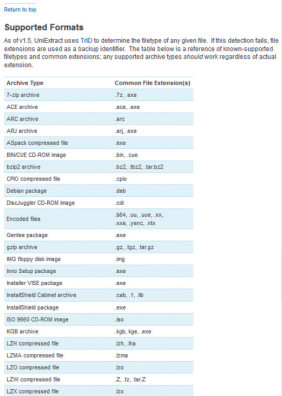Die besten System-Tools für Windows
Universal Extractor - Alle Dateiarchive entpacken
von Michael Seemann - 03.11.2014
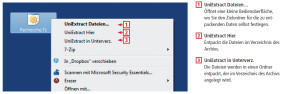
So geht’s: Universal Extractor entpackt Archive jeden Typs. Dazu klicken Sie einfach mit der rechten Maustaste auf das Archiv und wählen eine Extrahier-Option.
Wer zum Öffnen eines solchen Archivs unter Windows nicht gleich ein komplettes Packprogramm wie 7-Zip oder Winrar installieren möchte, der sollte sich das kleine Tool Universal Extractor näher ansehen.
Universal Extractor öffnet jedes erdenkliche Dateiarchivformat und extrahiert dessen Inhalt. Ein vollwertiges Packprogramm kann und möchte Universal Extractor aber nicht sein. Denn im Gegensatz zu 7-Zip oder Winrar lassen sich mit Universal Extractor keine neuen Archive erstellen oder einzelne Dateien zu einem Archiv hinzufügen. Das Tool öffnet und entpackt vorhandene Archive – mehr nicht.
Nach der Installation und der im Rahmen des Setups vollzogenen Integration ins Kontextmenü ist Universal Extractor sofort einsatzbereit.
Suchen Sie sich eine beliebige Archivdatei und klicken Sie mit der rechten Maustaste darauf. Sofern Sie im Setup-Assistenten keine Veränderungen vorgenommen haben, stehen Ihnen im Kontextmenü drei Optionen zur Verfügung.
Mit „UniExtract Dateien…“ öffnen Sie die Bedienoberfläche des Tools, in der Sie das Zielverzeichnis der zu entpackenden Dateien bestimmen. Die Option „UniExtract Hier“ entpackt die Dateien im selben Verzeichnis, in dem sich auch die Archivdatei befindet.
Mit „UniExtract in Unterverz.“ legt das Tool im Verzeichnis der Archivdatei einen Extra-Ordner an, in den es die Dateien des Archivs entpackt.
Wenn Sie Einstellungen des Tools ändern wollen, dann öffnen Sie im Startmenü „Alle Programme, Universal Extractor, Universal Extractor Preferences“. Die vollständige Liste der unterstützten Archivformate finden Sie auf der Hersteller-Webseite.